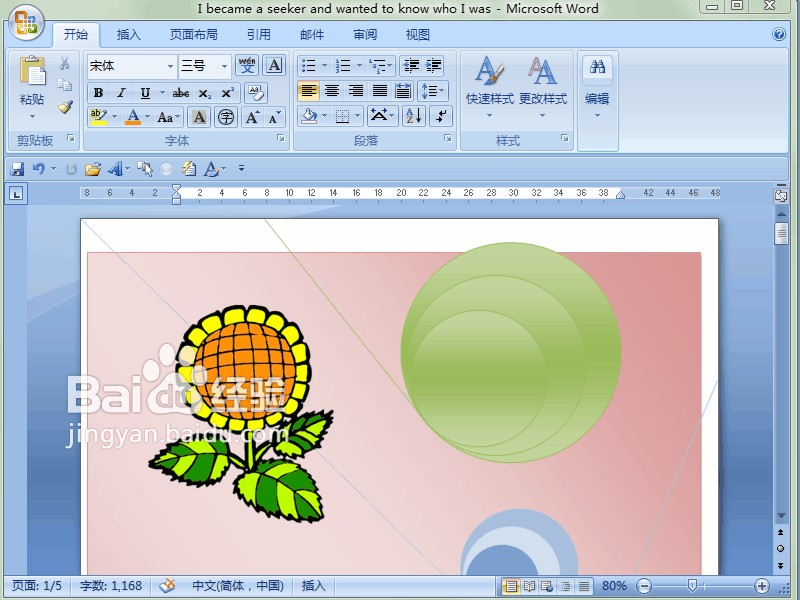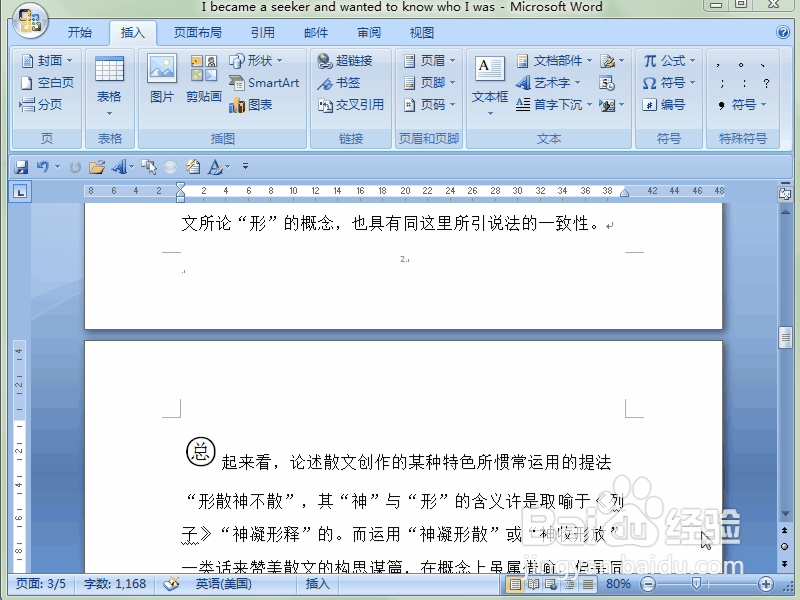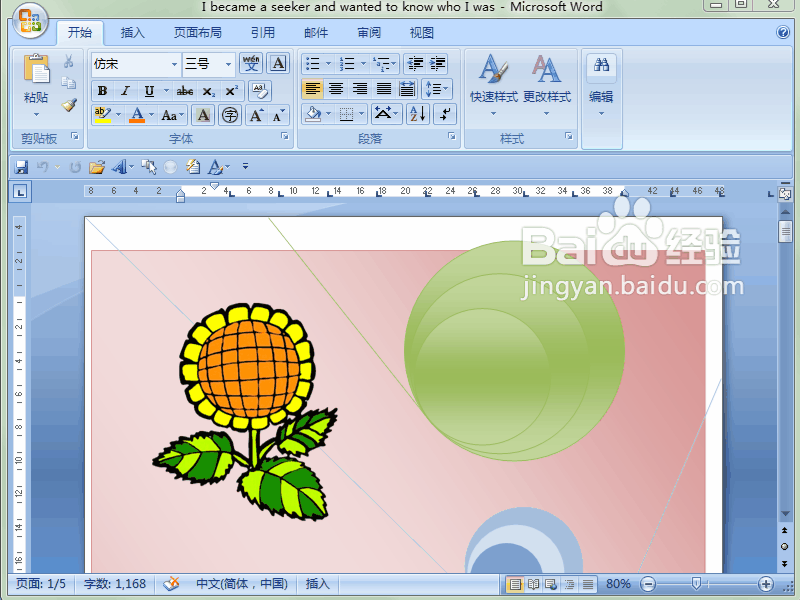word 2007如何插入书签以便下次继续阅读
1、如下图所示,可以看到,这是一篇文章我们现在假设阅读到第三页的开头了,下次打开需要接着看
2、将光标定位在第三页开始的位置,然后点击插入----书签-----输入书签名字-颍骈城茇--添加注意,书签名字不可以是阿拉伯数字,否则书签后面的添加是灰色的。
3、关闭并保存该文档,然后再打开该文档这时候,默认情况下,文档首页是第一页的位置。
4、点击插入----书签-----点击书签名字---定位这样就可以看到原来读的位置了。
5、如果该书签用完了,你也可以点击插入----书签-----点击书签名字--删除
声明:本网站引用、摘录或转载内容仅供网站访问者交流或参考,不代表本站立场,如存在版权或非法内容,请联系站长删除,联系邮箱:site.kefu@qq.com。
阅读量:40
阅读量:60
阅读量:79
阅读量:58
阅读量:92